リンク切れとは?デッドリンクの原因やSEOへの影響、チェックツールについて解説
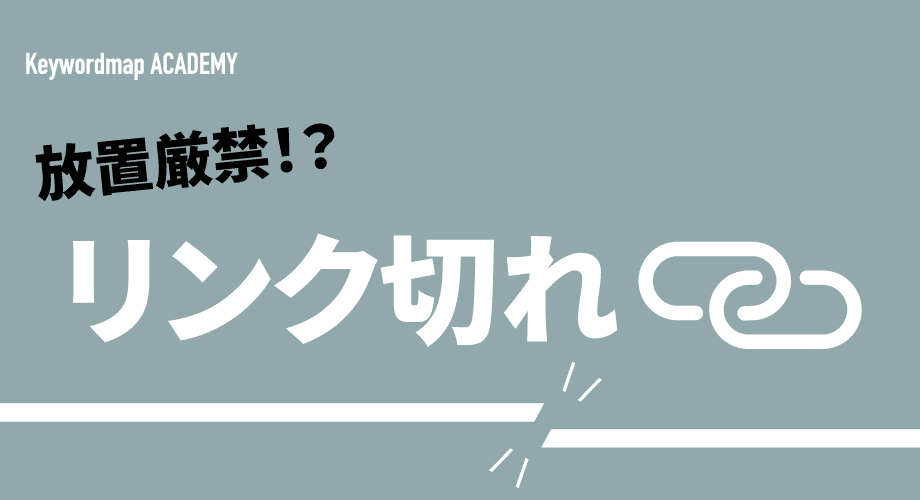
当記事では、リンク切れに関する基礎知識やSEOに与える影響、リンク切れを一括でチェックできるツール、リンク切れを見つけたときの対処法について解説します。
また、Keywordmapを開発したCINCでは、ビッグデータを活用し、SEO戦略の策定から効果検証まで一気通貫で支援しています。SEOに詳しい人がいない、SEOの成果が出ないとお困りの方はお気軽にご相談ください。⇒CINCのSEOコンサルティング・SEO対策代行サービス
目次
リンク切れ(デッドリンク)とは
リンク切れとは、指定したURLリンクの場所にページが存在しない、もしくはデータがないことを指す言葉です。リンク先のページが削除されている場合やサーバーに不具合がある場合などにリンク切れが発生します。なおリンク切れは「デッドリンク」とも呼ばれます。
リンク切れ(デッドリンク)によって発生する事象
- 404_NotFoundなどのエラーメッセージが表示される
- リンクにアクセスしてもページが表示されない
- 外部リンクが無効になってしまう
エラーメッセージが表示されたり、リンクにアクセスしてもページが表示されなかったりするため、閲覧するユーザーの利便性を大きく損なうおそれがあり、そのためか、SEOにも悪影響があると考えられます。
Webサイトやホームページの管理者として、リンク切れには適切に対処する必要があるでしょう。
リンク切れが起こる主な原因
リンク切れが起こる主な原因として以下の3つがあげられます。
リンク切れの主な原因
- URLに記載ミスがある
- URLが変更されている
- ページが削除されている
リンクに記述しているURLに記載ミス(誤字)があったり、リンク先ページのURLが変更されたりすると、存在しないページを指定していることになりリンク切れになってしまいます。また、URLが正しい場合においても、静的なHTMLのファイルが該当する場所になかったり、ページが削除されたりするのもリンク切れの原因になりがちです。
同様に動的にコンテンツを生成する場合においても、何らかの理由でURLリンクの命名規則やルールをを変更してしまったり、一括でURLを変更する設定にしてしまったりすることで、元々のURLが変わってしまいリンク切れになる場合がありますので注意が必要です。
リンク切れがSEOに与える影響
リンク切れはユーザーの利便性を損なう恐れがあることから、ユーザーファーストを標榜するGoogleにとっても低評価の対象になる可能性があります。
その一方で、SEOに与える影響として、リンク切れによって引き起こされる404エラー自体は検索順位へ影響はないとGoogle公式は発表しています。
Q: ウェブマスター ツールで報告される 404 エラーはサイトのランキングに影響しますか?
A: 404 エラーは、ウェブの動作としてまったく正常なものです。(中略)サイトの一部の URL が存在しなくなったり、404 を返したりしても、検索結果におけるサイトの他の URL(200 (Success) ステータス コードを返すもの)のランキングには影響しません
Google検索セントラルブログ|404 エラーがサイトに与える悪影響
また、Googleのジョン・ミューラー氏はGoogleのヘルプフォーラムにおいて寄せられた質問に対し、「Webは変化するし、リンクが切れることもあるだろう。リンク切れでGooglebotが眠れなくなることはない」と述べ、リンク切れがSEOの問題にならないことを示唆しています。
ただし、SEOの問題にはならない一方でユーザビリティの問題にはなるだろうと補足しており、そのため、リンク切れは修正することが望ましいと締めくくっています。
(参考:Google: GoogleBot Doesn’t Lose Sleep Over Broken Links)
ユーザーの利便性を下げていること、さらにリンクを辿って巡回している検索エンジンからのクロールされる機会を失う恐れがあることなどの部分においては、SEOに悪影響となる可能性があることを留意しておかなくてはなりません。
また、外部サイトからの被リンクがリンク切れを起こしている場合、被リンクから得られていたSEO評価(リンクジュース)が消滅してしまうため、SEO的にはマイナスだと考えられます。
後述するリンク切れを一括でチェックできるツールなどを利用して、リンク切れを把握しておき放置しないこと、404エラーの表示を工夫するなど、ユーザーの利便性を下げないよう対処する必要があります。
リンク切れを一括でチェックできるツール
リンク切れを放置しないためにも、自社サイト内にリンク切れがないか定期的にチェックする体制を整えましょう。
Webサイトやホームページの運営歴が長ければ長いほどリンク切れが発生する可能性が高く、すでに放置されているリンク切れのページが存在する懸念もあるため、早急に対処することをおすすめします。
また、サイト内のリンク切れのページを把握するのに、目視や人力によるチェックはおすすめできません。膨大な時間と労力がかかるため、リンク切れをチェックできるツールを利用しましょう。
- Googleサーチコンソール
- Ahrefs「リンク切れチェッカー」
- dead-link-checker.com
- Broken Link Checker
Googleサーチコンソール
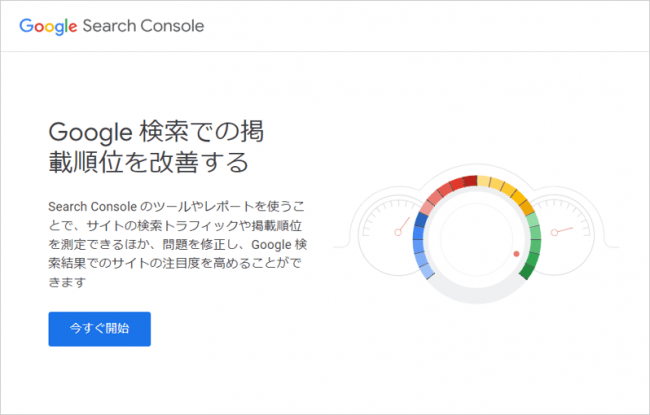
Googleサーチコンソールはドメインやサイトのトラフィックパフォーマンスを管理できるツールです。検索結果での掲載順位、検索クエリ、クロールエラーなどの可視化に加えて、サイトマップの送信などができるため、Webサイトやホームページを運営する上で欠かせないツールと言えます。
Googleサーチコンソールではリンク切れの原因となる404エラーをチェックすることが可能です。
- Googleサーチコンソールにログイン
- 左サイドバーの「カバレッジ」をクリック
- 「エラーのあるページ」をクリック
- 「見つかりませんでした(404)」をクリック
上記の手順でリンク切れのURLを確認することができます。
Ahrefs「リンク切れチェッカー」
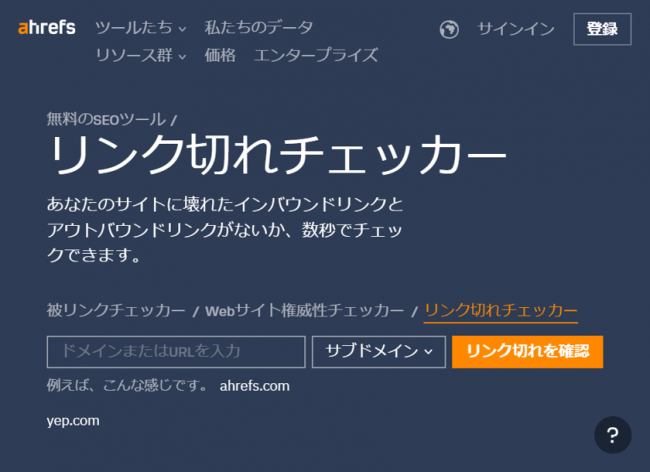
ahrefsはSEO全般の分析や改善を行う機能が備わっているツールです。機能の1つに「リンク切れチェッカー」があり、WebサイトのURLを入力、スキャンをすることでリンク切れを把握することができます。
- リンク切れチェッカーにアクセスする
- ドメインまたはURLを入力する
- 「リンク切れを確認」のボタンをクリックする
上記の手順でリンク切れのURLを確認できます。
外部リンクと内部リンクの両方がチェックできるようになっており、簡単なチェックなら無料で確認できるのが魅力です。さらに詳しい分析や確認を行いたい場合は有料プランへの課金を検討するといいでしょう。
dead-link-checker.com
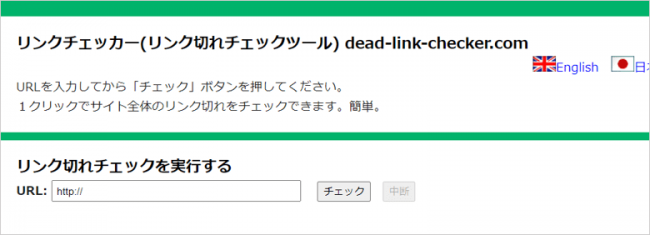
dead-link-checker.comはリンク切れをチェックできるフリーツールです。無料で利用可能ですが、他のリンク切れチェックツールと併用することでさらにリンク切れチェックの抜け漏れをなくすことができます。
- dead-link-checker.comにアクセスする
- URLの右側の入力欄にドメインやURLを入力する
- 「チェック」のボタンをクリックする
上記の手順でリンク切れのURLを確認することができます。
手軽にリンク切れをチェックできるため、 ブックマークに入れておいたり、重要なページのみ確認したりするなどして普段使いのツールとして活用してみましょう。
Broken Link Checker
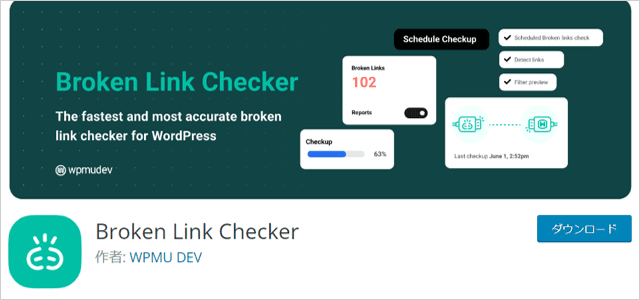
Broken_Link_CheckerはWordPressのプラグインであり、リンク切れの自動スキャンや分析、リンク切れURLのリストアップなどの機能が備わっています。
- Broken_Link_Checkerをインストールして有効化する
- WordPressにログインする
- 左サイドバーの「ツール」をクリックして、「リンクエラー」をクリックする
上記の手順でリンク切れのURLを確認することができます。
投稿した記事コンテンツや固定ページだけでなく、コメントやトラックバックのリンク切れも検知してくれるため、チェックの抜け漏れを防ぎやすくなっています。
その他、リンク切れを検知した際にメールで通知する機能、リンクエラーに自動で打ち消し線を装飾したり、nofollowを付与したりする機能も搭載されている便利なプラグインです。
リンク切れを見つけたときの対処法
リンク切れはユーザーの利便性を損ない、ひいてはSEOにも悪影響を及ぼす可能性があります。したがって、リンク切れを見つけたら、可能な限り迅速に対処するようにしましょう。
それでは、実際にリンク切れを見つけたときの対処法について見ていきます。
前提として、リンク切れは自社サイト内の内部リンクと、他社サイト内の外部リンクで異なる点に注意しましょう。
自社サイトで起きている場合(内部リンク)
リンク切れが自社サイト内のページ、つまり内部リンクで起きている場合、主に以下の3つのケースがあり、それぞれ対処法が異なります。
| ケース | 対処法 |
|---|---|
| コンテンツを移動している場合 | 新しいURLに301リダイレクトを設定する |
| コンテンツを完全に削除している場合 | リンクを削除 |
| コンテンツの存在が不明の場合 | リンク先のページを調査してURLを修正する |
コンテンツを移動している場合、もしくは新しいURLを割り当てた場合は301リダイレクトを設定することで問題を解決できます。元のURLから新しいURLにきちんと301リダイレクト設定ができれば、検索エンジンからの評価も引き継がれます。
コンテンツを完全に削除している場合、もはやリンクを掲載している意味がないため、削除しましょう。代替できるコンテンツが存在する場合は、上記の301リダイレクトを行うか、代替ページURLでリンクします。
コンテンツの存在が不明の場合、重要なページの場合はバックアップからの復旧を行った上でURLを修正する必要があります。何らかの理由で重複したページを削除したというようなケースもありますので、しっかりと調査を行った上で必要なURLか精査し対処しましょう。
他社サイトで起きている場合(外部リンク)
リンク切れが外部リンクで起きている場合、主に3つのケースがありそれぞれ対象が異なります。
- 他社サイトの運営者に連絡して修正・削除してもらう
- リンクを削除するか別のURLに差し替える
- サーチコンソールで悪意のあるリンクを特定して削除する
悪意のないリンクの場合、もしくはこちらのミスでURLを変更してしまったような場合は、他社サイトの運営者に連絡して、URLの修正や削除の対応を促しましょう。特に重要なページや、もともと存在していたようなページの場合は、被リンクを残すためにもURLを修正してもらうのがSEO的にもプラスの影響になります。
自社サイトから他社サイトへのリンク切れが発生している場合、リンクを削除するか別のURLに差し替えましょう。特に引用や参考元としてURLを指定しているような場合は、内容を補足できずにコンテンツの質もユーザーの利便性も低下するのできちんと対処すべきです。
また、ドメインの評価を下げるために悪質な業者が悪意のある外部リンクを設定することもあります。Googleのサーチコンソールで悪意のあるリンクを特定して否認することで解決できますので、明らかに関係のないドメインやページからのリンクについても目を光らせておきましょう。
リンク切れのページを見る方法
リンク切れであることを発見した際に、リンク先のページのコンテンツは閲覧できなくなります。しかし、リンク切れを修正する際に、元のページがどのような内容だったか確認する必要がある場合もあるでしょう。そこでリンク切れとなった元のページがどんなコンテンツだったのか閲覧する方法について解説します。
- 検索結果から該当ページの「キャッシュ」を確認する
- 「Wayback Machine」を利用する
上記の方法において必ず閲覧できるわけでなく、キャッシュが残っているかどうか、もしくは保存されているかに依存する点には注意してください。その他にバックアップファイルを参照する方法もありますが、URLとバックアップファイルの記事コンテンツの紐付けがなされていないと確認は困難です。
実際にどのような形でリンク切れのページを見るのか簡単に説明します。
検索結果から該当ページの「キャッシュ」を確認する
今回はサンプルとしてGoogleのトップページのキャッシュを見る形で説明します。
■1.Googleで該当するURLを検索する
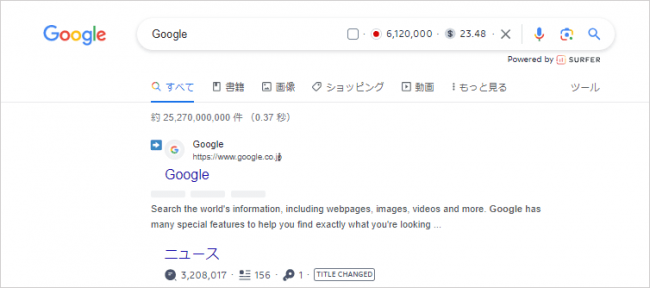
まずはGoogleで該当するURLを検索するか、タイトルやキーワードなどで検索結果に表示されるようにします。Googleにインデックスされていない場合はキャッシュが見られない可能性がある点に留意しておいてください。
■2.検索結果に表示されたらURLの右側にある縦3つの点のアイコンをクリックする
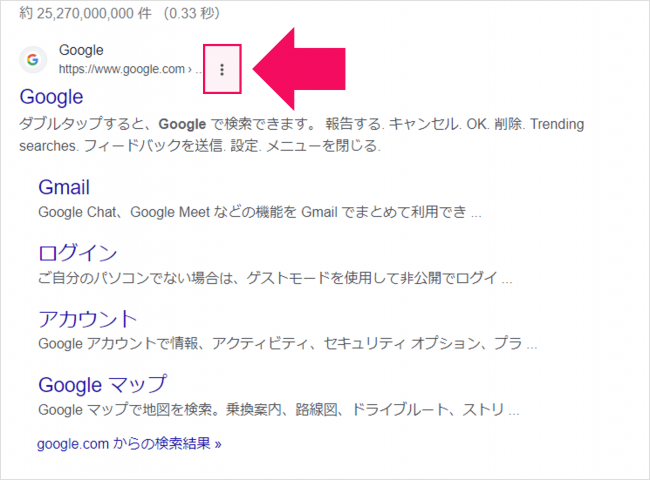
検索結果に表示されたら、タイトルの下にあるURLの末尾の縦3つの点のアイコンをクリックしましょう。ブラウザやデバイスによっては縦3つの点のアイコンではなく、下向きの黒三角になっている可能性もあります。
■3.詳細オプションに表示されている下矢印をクリックしてキャッシュの項目を表示する
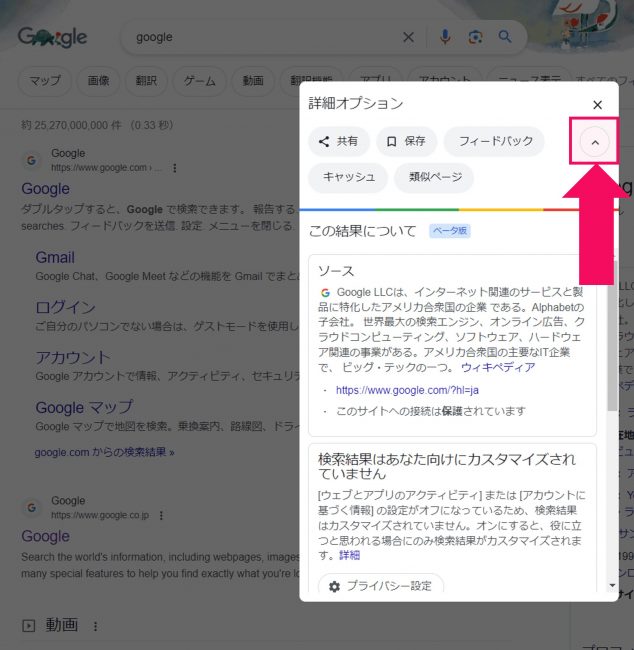
詳細オプションが表示され、キャッシュの項目があればそれをクリックしましょう。表示されていない場合は下向きの矢印か三角のボタンをクリックして、キャッシュの項目が表示されるか試してみてください。
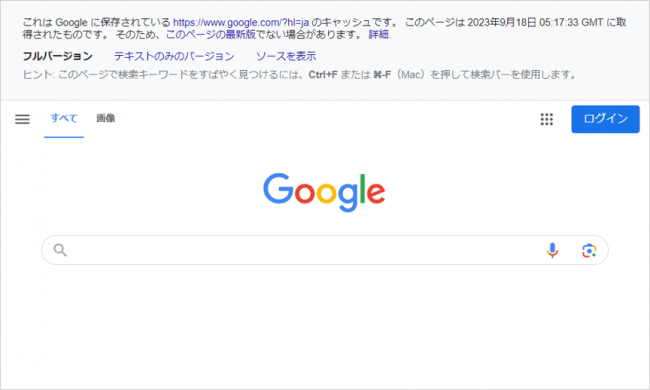
キャッシュの項目が表示されたら、クリックすることでGoogleに保存されたリンク切れのキャッシュが見れるようになります。
「Wayback Machine」を利用する
Wayback Machineとは過去のWebページを保存しているWebサイトです。無料で利用できます。
Wayback Machineを利用すれば、リンク切れしたページでも過去にさかのぼって閲覧することができます。今回もサンプルとしてGoogleのトップページのキャッシュを見る形で説明します。
■1.Wayback_Machineにアクセスして、URLを入力する
まずはWayback_Machineにアクセスします。
次に「http://」と表示されている入力欄にリンク切れになっているURLを入力しましょう
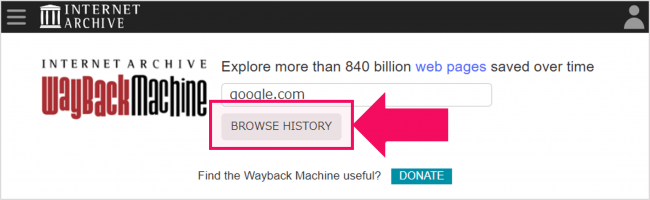
URLを入力したら「BROWSEHISTORY」のボタンをクリックします。サンプルでは「google.com」 を入力してクリックしました。
■2.カレンダーが表示されたら任意の日付をクリックして時間を選ぶ
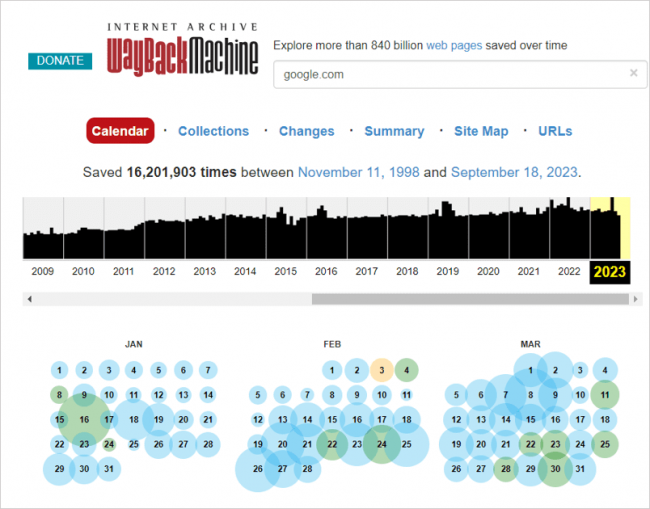
URL を入力して「BROWSEHISTORY」のボタンをクリックすると、カレンダーが表示されます。日付をクリックすると時間が表示されますのでさらにクリックしましょう。過去の日付で確実にリンク切れになっていない日付や時間を選ぶのがポイントです。
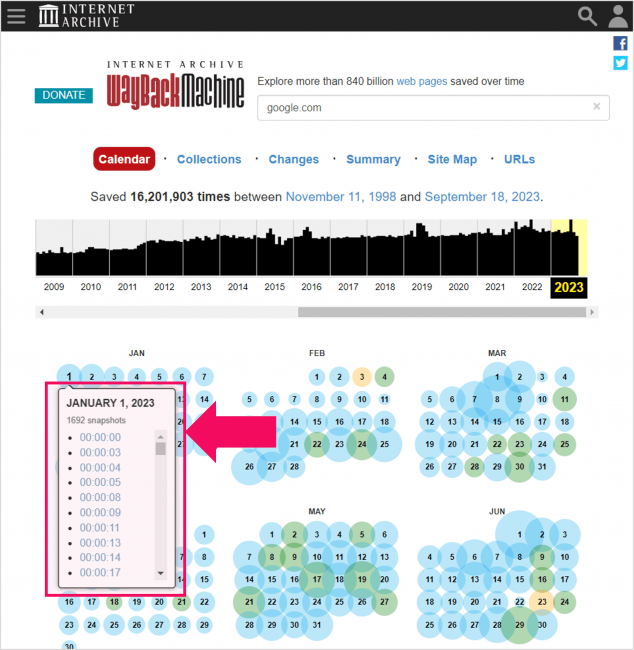
サンプルでは2023年1月1日の00時00分を選びました。
■3.表示されたキャッシュを確認する
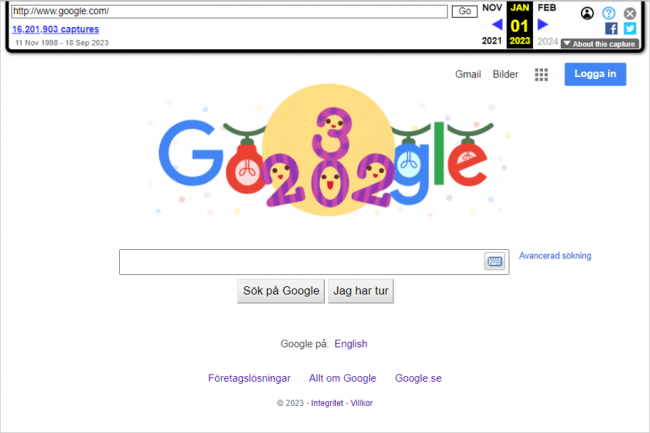
Wayback_Machineにキャッシュがアーカイブされていれば、上記のような形でページが表示されます。
実際にリンク切れになっているURLの場合、リンク切れになった時点で日付か時間が途切れているか、もしくはアーカイブされなくなっているかのどちらかが考えられます。
また、WordPressなどの動的にページを生成するCMSを利用している場合、404ページがアーカイブされることもあるので、元のページが表示される日付と時間を根気よく探すといいでしょう。
まとめ
リンク切れに関する基礎知識やSEOに与える影響、リンク切れを一括でチェックできるツール、そしてリンク切れを見つけたときの対処法について解説しました。
リンク切れはしっかりとしたサイト管理によって把握し、対処することが重要です。
リンク切れを放置しないためにも、定期的にリンク切れをチェックする作業体制を構築し、マニュアル化や情報の共有によってすぐに対応できるようにしておくようしましょう。
詳しくはこちら



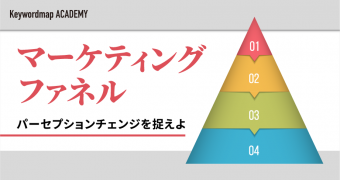

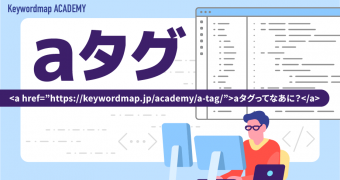








Keywordmapのカスタマーレビュー
ツールは使いやすく、コンサルタントのサポートが手厚い
良いポイント
初心者でも確実な成果につながります。サポートも充実!
良いポイント
機能が豊富で、ユーザーニーズ調査から競合分析まで使える
良いポイント